-
-
Quelle est la place d'une appliance NetScaler dans le réseau ?
-
Comment un NetScaler communique avec les clients et les serveurs
-
Accélérez le trafic équilibré de charge en utilisant la compression
-
-
Déployer une instance NetScaler VPX
-
Optimisez les performances de NetScaler VPX sur VMware ESX, Linux KVM et Citrix Hypervisors
-
Prise en charge de l'augmentation de l'espace disque NetScaler VPX
-
Améliorez les performances SSL-TPS sur les plateformes de cloud public
-
Configurer le multithreading simultané pour NetScaler VPX sur les clouds publics
-
Installation d'une instance NetScaler VPX sur un serveur bare metal
-
Installation d'une instance NetScaler VPX sur Citrix Hypervisor
-
Installation d'une instance NetScaler VPX sur VMware ESX
-
Configurer NetScaler VPX pour utiliser l'interface réseau VMXNET3
-
Configurer NetScaler VPX pour utiliser l'interface réseau SR-IOV
-
Configurer NetScaler VPX pour utiliser Intel QAT pour l'accélération SSL en mode SR-IOV
-
Migration du NetScaler VPX de E1000 vers les interfaces réseau SR-IOV ou VMXNET3
-
Configurer NetScaler VPX pour utiliser l'interface réseau PCI passthrough
-
-
Installation d'une instance NetScaler VPX sur le cloud VMware sur AWS
-
Installation d'une instance NetScaler VPX sur des serveurs Microsoft Hyper-V
-
Installation d'une instance NetScaler VPX sur la plateforme Linux-KVM
-
Provisioning de l'appliance virtuelle NetScaler à l'aide d'OpenStack
-
Provisioning de l'appliance virtuelle NetScaler à l'aide du Virtual Machine Manager
-
Configuration des appliances virtuelles NetScaler pour utiliser l'interface réseau SR-IOV
-
Configuration des appliances virtuelles NetScaler pour utiliser l'interface réseau PCI Passthrough
-
Provisioning de l'appliance virtuelle NetScaler à l'aide du programme virsh
-
Provisioning de l'appliance virtuelle NetScaler avec SR-IOV sur OpenStack
-
Déployer une instance NetScaler VPX sur AWS
-
Serveurs d'équilibrage de charge dans différentes zones de disponibilité
-
Déployer une paire HA VPX dans la même zone de disponibilité AWS
-
Haute disponibilité dans différentes zones de disponibilité AWS
-
Déployez une paire VPX haute disponibilité avec des adresses IP privées dans différentes zones AWS
-
Protégez AWS API Gateway à l'aide du pare-feu d'applications Web NetScaler
-
Configurer une instance NetScaler VPX pour utiliser l'interface réseau SR-IOV
-
Configurer une instance NetScaler VPX pour utiliser la mise en réseau améliorée avec AWS ENA
-
Déployer une instance NetScaler VPX sur Microsoft Azure
-
Architecture réseau pour les instances NetScaler VPX sur Microsoft Azure
-
Configurer plusieurs adresses IP pour une instance autonome NetScaler VPX
-
Configurer une configuration haute disponibilité avec plusieurs adresses IP et cartes réseau
-
Déployez une paire de haute disponibilité NetScaler sur Azure avec ALB en mode IP flottant désactivé
-
Configurer une instance NetScaler VPX pour utiliser le réseau accéléré Azure
-
Configurez les nœuds HA-INC à l'aide du modèle de haute disponibilité NetScaler avec Azure ILB
-
Installation d'une instance NetScaler VPX sur la solution Azure VMware
-
Configurer une instance autonome NetScaler VPX sur la solution Azure VMware
-
Configurer une configuration de haute disponibilité NetScaler VPX sur la solution Azure VMware
-
Configurer le serveur de routage Azure avec la paire NetScaler VPX HA
-
Ajouter des paramètres de mise à l'échelle automatique Azure
-
Configurer GSLB sur une configuration haute disponibilité active en veille
-
Configurer des pools d'adresses (IIP) pour un dispositif NetScaler Gateway
-
Scripts PowerShell supplémentaires pour le déploiement Azure
-
Déployer une instance NetScaler VPX sur Google Cloud Platform
-
Déployer une paire haute disponibilité VPX sur Google Cloud Platform
-
Déployer une paire VPX haute disponibilité avec des adresses IP privées sur Google Cloud Platform
-
Installation d'une instance NetScaler VPX sur Google Cloud VMware Engine
-
Support de dimensionnement VIP pour l'instance NetScaler VPX sur GCP
-
-
Automatisez le déploiement et les configurations de NetScaler
-
Solutions pour les fournisseurs de services de télécommunication
-
Trafic du plan de contrôle de l'équilibrage de charge basé sur les protocoles Diameter, SIP et SMPP
-
Utilisation de la bande passante avec la fonctionnalité de redirection du cache
-
Optimisation du protocole TCP avec NetScaler
-
-
Authentification, autorisation et audit du trafic des applications
-
Fonctionnement de l'authentification, de l'autorisation et de l'audit
-
Composants de base de la configuration de l'authentification, de l'autorisation et de l'audit
-
-
Autorisation de l'accès des utilisateurs aux ressources de l'application
-
NetScaler en tant que proxy du service de fédération Active Directory
-
NetScaler Gateway sur site en tant que fournisseur d'identité pour Citrix Cloud
-
Prise en charge de la configuration de l'attribut de cookie SameSite
-
Résoudre les problèmes liés à l'authentification et à l'autorisation
-
-
-
-
Configurer une expression de stratégie avancée : pour démarrer
-
Expressions de stratégie avancées : utilisation de dates, d'heures et de chiffres
-
Expressions de stratégie avancées : analyse des données HTTP, TCP et UDP
-
Expressions de politique avancées : analyse des certificats SSL
-
Expressions de stratégie avancées : adresses IP et MAC, débit, identifiants VLAN
-
Expressions politiques avancées : fonctions d'analyse des flux
-
Exemples didacticiels de politiques avancées pour la réécriture
-
-
-
-
-
Protection basée sur la grammaire SQL pour les charges utiles HTML et JSON
-
Protection basée sur la grammaire par injection de commandes pour la charge utile HTML
-
Règles de relaxation et de refus pour la gestion des attaques par injection HTML SQL
-
Prise en charge du pare-feu d'application pour Google Web Toolkit
-
Vérifications de protection XML
-
Cas d'utilisation - Liaison de la stratégie Web App Firewall à un serveur virtuel VPN
-
Articles sur les alertes de signatures
-
-
Traduire l'adresse IP de destination d'une requête vers l'adresse IP d'origine
-
-
Prise en charge de la configuration de NetScaler dans un cluster
-
-
-
Groupes de nœuds pour les configurations repérées et partiellement entrelacées
-
Désactivation de la direction sur le fond de panier du cluster
-
Suppression d'un nœud d'un cluster déployé à l'aide de l'agrégation de liens de cluster
-
Surveillance de la configuration du cluster à l'aide de la MIB SNMP avec lien SNMP
-
Surveillance des échecs de propagation des commandes dans un déploiement de cluster
-
Liaison d'interface VRRP dans un cluster actif à nœud unique
-
Scénarios de configuration et d'utilisation du cluster
-
Migration d'une configuration HA vers une configuration de cluster
-
Interfaces communes pour le client et le serveur et interfaces dédiées pour le fond de panier
-
Commutateur commun pour le client, le serveur et le fond de panier
-
Commutateur commun pour client et serveur et commutateur dédié pour fond de panier
-
Services de surveillance dans un cluster à l'aide de la surveillance des chemins
-
Opérations prises en charge sur des nœuds de cluster individuels
-
-
-
Configurer les enregistrements de ressources DNS
-
Créer des enregistrements MX pour un serveur d'échange de messagerie
-
Créer des enregistrements NS pour un serveur faisant autorité
-
Créer des enregistrements NAPTR pour le domaine des télécommunications
-
Créer des enregistrements PTR pour les adresses IPv4 et IPv6
-
Créer des enregistrements SOA pour les informations faisant autorité
-
Créer des enregistrements TXT pour contenir du texte descriptif
-
Configurer NetScaler en tant que résolveur de stubs non validant et sensible à la sécurité
-
Prise en charge des trames Jumbo pour le DNS pour gérer les réponses de grande taille
-
Configurer la mise en cache négative des enregistrements DNS
-
Cas d'utilisation : configuration de la fonction de gestion automatique des clés DNSSEC
-
Cas d'utilisation : comment révoquer une clé active compromise
-
-
Équilibrage de charge de serveur global
-
Configurez les entités GSLB individuellement
-
Synchronisation de la configuration dans une configuration GSLB
-
Cas d'utilisation : déploiement d'un groupe de services Autoscale basé sur l'adresse IP
-
-
Remplacer le comportement de proximité statique en configurant les emplacements préférés
-
Configuration de la sélection des services GSLB à l'aide du changement de contenu
-
Configurer GSLB pour les requêtes DNS avec des enregistrements NAPTR
-
Exemple de configuration parent-enfant complète à l'aide du protocole d'échange de métriques
-
-
Équilibrer la charge du serveur virtuel et des états de service
-
Protection d'une configuration d'équilibrage de charge contre les défaillances
-
-
Configuration des serveurs virtuels d'équilibrage de charge sans session
-
Réécriture des ports et des protocoles pour la redirection HTTP
-
Insérer l'adresse IP et le port d'un serveur virtuel dans l'en-tête de requête
-
Utiliser une adresse IP source spécifiée pour la communication principale
-
Définir une valeur de délai d'expiration pour les connexions client inactives
-
Utiliser un port source d'une plage de ports spécifiée pour les communications en arrière-plan
-
Configurer la persistance de l'adresse IP source pour la communication principale
-
-
Paramètres d'équilibrage de charge avancés
-
Protégez les applications sur les serveurs protégés contre les pics de trafic
-
Activer le nettoyage des connexions de serveur virtuel et de service
-
Activer ou désactiver la session de persistance sur les services TROFS
-
Activer la vérification de l'état TCP externe pour les serveurs virtuels UDP
-
Maintenir la connexion client pour plusieurs demandes client
-
Utiliser l'adresse IP source du client lors de la connexion au serveur
-
Définissez une limite sur le nombre de demandes par connexion au serveur
-
Définir une valeur de seuil pour les moniteurs liés à un service
-
Définir une valeur de délai d'attente pour les connexions client inactives
-
Définir une valeur de délai d'attente pour les connexions de serveur inactives
-
Définir une limite sur l'utilisation de la bande passante par les clients
-
Conserver l'identificateur VLAN pour la transparence du VLAN
-
Configurer les moniteurs dans une configuration d'équilibrage de charge
-
Configurer l'équilibrage de charge pour les protocoles couramment utilisés
-
Cas d'utilisation 3 : configurer l'équilibrage de charge en mode de retour direct du serveur
-
Cas d'utilisation 4 : Configuration des serveurs LINUX en mode DSR
-
Cas d'utilisation 5 : configurer le mode DSR lors de l'utilisation de TOS
-
Cas d'utilisation 7 : Configurer l'équilibrage de charge en mode DSR à l'aide d'IP sur IP
-
Cas d'utilisation 8 : Configurer l'équilibrage de charge en mode à un bras
-
Cas d'utilisation 9 : Configurer l'équilibrage de charge en mode en ligne
-
Cas d'utilisation 10 : Équilibrage de charge des serveurs de systèmes de détection d'intrusion
-
Cas d'utilisation 11 : Isolation du trafic réseau à l'aide de stratégies d'écoute
-
Cas d'utilisation 12 : configurer Citrix Virtual Desktops pour l'équilibrage de charge
-
Cas d'utilisation 14 : Assistant ShareFile pour l'équilibrage de charge Citrix ShareFile
-
Cas d'utilisation 15 : configurer l'équilibrage de charge de couche 4 sur l'appliance NetScaler
-
-
-
Configuration pour générer le trafic de données NetScaler FreeBSD à partir d'une adresse SNIP
-
-
-
Analyses avancées NetScaler
-
Déchargement et accélération SSL
-
Matrice de prise en charge des certificats de serveur sur l'appliance ADC
-
Prise en charge du module de sécurité matérielle Thales Luna Network
-
-
-
Authentification et autorisation pour les utilisateurs système
-
Configuration des utilisateurs, des groupes d'utilisateurs et des stratégies de commande
-
Réinitialisation du mot de passe administrateur par défaut (nsroot)
-
Configuration de l'authentification des utilisateurs externes
-
Authentification basée sur une clé SSH pour les administrateurs NetScaler
-
Authentification à deux facteurs pour les utilisateurs système
-
-
-
Points à prendre en compte pour une configuration haute disponibilité
-
Synchronisation des fichiers de configuration dans une configuration haute disponibilité
-
Restriction du trafic de synchronisation haute disponibilité vers un VLAN
-
Configuration de nœuds haute disponibilité dans différents sous-réseaux
-
Limitation des basculements causés par les moniteurs de routage en mode non INC
-
Gestion des messages Heartbeat à haute disponibilité sur une appliance NetScaler
-
Supprimer et remplacer un NetScaler dans une configuration de haute disponibilité
-
This content has been machine translated dynamically.
Dieser Inhalt ist eine maschinelle Übersetzung, die dynamisch erstellt wurde. (Haftungsausschluss)
Cet article a été traduit automatiquement de manière dynamique. (Clause de non responsabilité)
Este artículo lo ha traducido una máquina de forma dinámica. (Aviso legal)
此内容已经过机器动态翻译。 放弃
このコンテンツは動的に機械翻訳されています。免責事項
이 콘텐츠는 동적으로 기계 번역되었습니다. 책임 부인
Este texto foi traduzido automaticamente. (Aviso legal)
Questo contenuto è stato tradotto dinamicamente con traduzione automatica.(Esclusione di responsabilità))
This article has been machine translated.
Dieser Artikel wurde maschinell übersetzt. (Haftungsausschluss)
Ce article a été traduit automatiquement. (Clause de non responsabilité)
Este artículo ha sido traducido automáticamente. (Aviso legal)
この記事は機械翻訳されています.免責事項
이 기사는 기계 번역되었습니다.책임 부인
Este artigo foi traduzido automaticamente.(Aviso legal)
这篇文章已经过机器翻译.放弃
Questo articolo è stato tradotto automaticamente.(Esclusione di responsabilità))
Translation failed!
Analyses avancées NetScaler
Les analyses avancées de NetScaler examinent les données collectées par NetScaler et extraient des informations précieuses sur ses performances. En tirant parti de la puissance des analyses avancées, les administrateurs obtiennent des informations sur les performances du réseau et peuvent prendre des mesures proactives pour améliorer la fiabilité, les performances et la sécurité globales du réseau.
L’analyse implique généralement l’examen de données historiques pour mieux comprendre les événements et les comportements passés. L’analyse avancée utilise des techniques plus sophistiquées pour mieux comprendre les événements passés et prévoir les tendances futures et les résultats potentiels.
Avantages des analyses avancées de NetScaler
Les analyses avancées de NetScaler vous offrent les avantages suivants :
- Identification précoce des comportements anormaux du réseau
- Une posture de sécurité améliorée
- Allocation de ressources optimisée
- Compréhension approfondie des modèles de trafic au niveau des applications
Analyses avancées NetScaler sur Splunk
NetScaler Advanced Analytics collecte et analyse les données relatives au trafic réseau à l’aide d’outils d’observation tiers, tels que Splunk. L’analyse avancée de NetScaler vise à développer un système robuste capable de surveiller en permanence le trafic réseau, d’analyser les transactions au niveau de la couche application et de signaler les cas où les octets de transaction dépassent les seuils prédéfinis (octets de transaction de téléchargement et de téléchargement).
NetScaler adopte des techniques de détection des anomalies qui incluent des méthodes statistiques pour identifier tout comportement anormal. Ces techniques utilisent les données des 21 derniers jours pour établir une base de référence fiable pour ce qui est considéré comme un comportement normal. NetScaler surveille de près le trafic entrant, en temps réel. Il utilise des algorithmes avancés pour définir des seuils pour les transactions normales. Ces seuils sont dynamiques, ce qui signifie qu’ils sont ajustés en permanence en fonction des données historiques et des connaissances du domaine. Chaque fois qu’une transaction dépasse le seuil prédéfini, le système la signale immédiatement pour une enquête plus approfondie.
Lorsque des anomalies sont détectées, NetScaler demande aux administrateurs d’enquêter et de prendre des mesures. Cette notification garantit que toute activité potentiellement frauduleuse ou suspecte est identifiée et traitée rapidement, ce qui permet un environnement plus sûr et plus sécurisé pour tous les utilisateurs. Vous pouvez envoyer une notification par e-mail ou par l’une des options de notification prises en charge par Splunk. Pour en savoir plus sur les options de notification, voir Configurer les actions d’alerte.
Configurer les analyses avancées de NetScaler sur Splunk
Pour configurer l’application d’analyse avancée NetScaler sur Splunk, effectuez les étapes suivantes :
Logiciels requis
-
Assurez-vous que NetScaler exporte les mesures et les données de transactions vers Splunk.
-
Données de transaction : pour plus d’informations sur la configuration de l’exportation de données depuis NetScaler vers Splunk, consultez Exporter les journaux de transactions directement depuis NetScaler vers Splunk. Parallèlement à cette configuration, vous devez activer les arguments suivants pour exporter les variables UserAgent et URL dans le profil d’analyse :
-httpURL ENABLED -httpUserAgent ENABLED <!--NeedCopy-->Exemple de commande
set analytics profile <http analytics profile name> -collectors <splunk hec endpoint service name> -type webinsight -httpURL ENABLED -httpUserAgent ENABLED -httpContentType ENABLED -analyticsAuthToken "Splunk <HEC_TOKEN HERE>" -analyticsEndpointUrl "/services/collector/event" -analyticsEndpointContentType "application/json" <!--NeedCopy-->Activez l’exportation de l’agent utilisateur et de l’URL dans le profil analytique existant :
set analytics profile <http analytics profile name> --httpClientSideMeasurements ENABLED -httpURL ENABLED -httpUserAgent ENABLED <!--NeedCopy--> -
Mesures : pour plus d’informations sur la manière d’exporter des mesures directement de NetScaler vers Splunk, voir Exporter des mesures directement de NetScaler vers Splunk.
-
-
Assurez-vous que l’application Python for Scientific Computing est installée sur Splunk. Pour installer cette application, accédez à Applications > Gérer les applications, cliquez sur Rechercher d’autres applications, recherchez l’application Python for Scientific computing et cliquez sur Installer.
-
Téléchargez le fichier
.spldepuis https://www.citrix.com/downloads/citrix-adc/splunk-apps/list-of-apps.html. -
Assurez-vous qu’il existe un index capable de stocker 21 jours de données sur Splunk. Vous pouvez utiliser un index existant ou créer un nouvel index de type Événements. Pour plus d’informations sur la création d’un index, consultez la documentation Splunk.
Configuration
- Connectez-vous à Splunk.
- Accédez à Applications > Gérer les applications et cliquez sur Installer à partir d’un fichier.
-
Cliquez sur Choisir un fichier et chargez le fichier
.spl.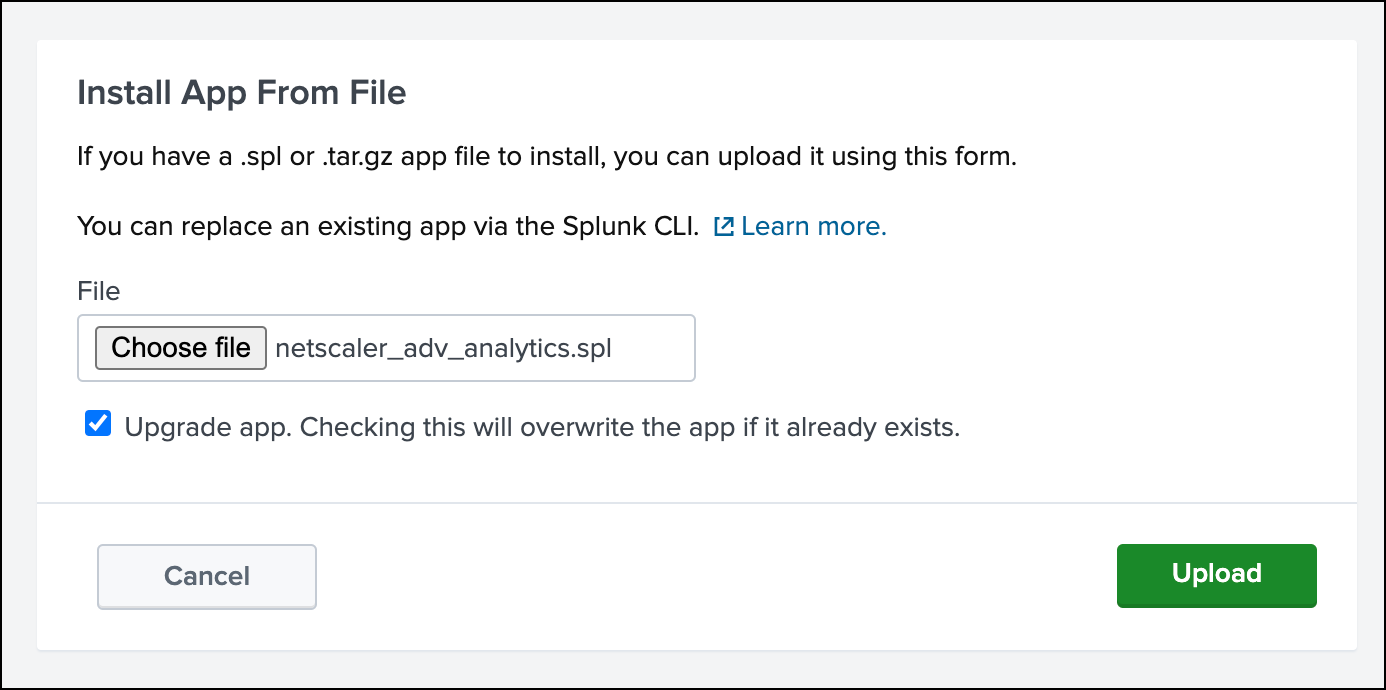
- Cliquez sur Télécharger, puis sur Continuer vers la page de configuration de l’application.
- Sur la page de configuration de l’application NetScaler Advanced Analytics pour Splunk, saisissez des données dans les champs suivants :
- Entrez le nom de l’index dans lequel les événements NetScaler sont ingérés : l’index dans lequel les données de NetScaler sont stockées.
- Entrez le nom de l’index pour enregistrer les résultats générés par l’application NetScaler Advanced Analytics : l’index dans lequel les données générées à partir de l’application Splunk sont enregistrées. L’index doit stocker au moins 21 jours de données.
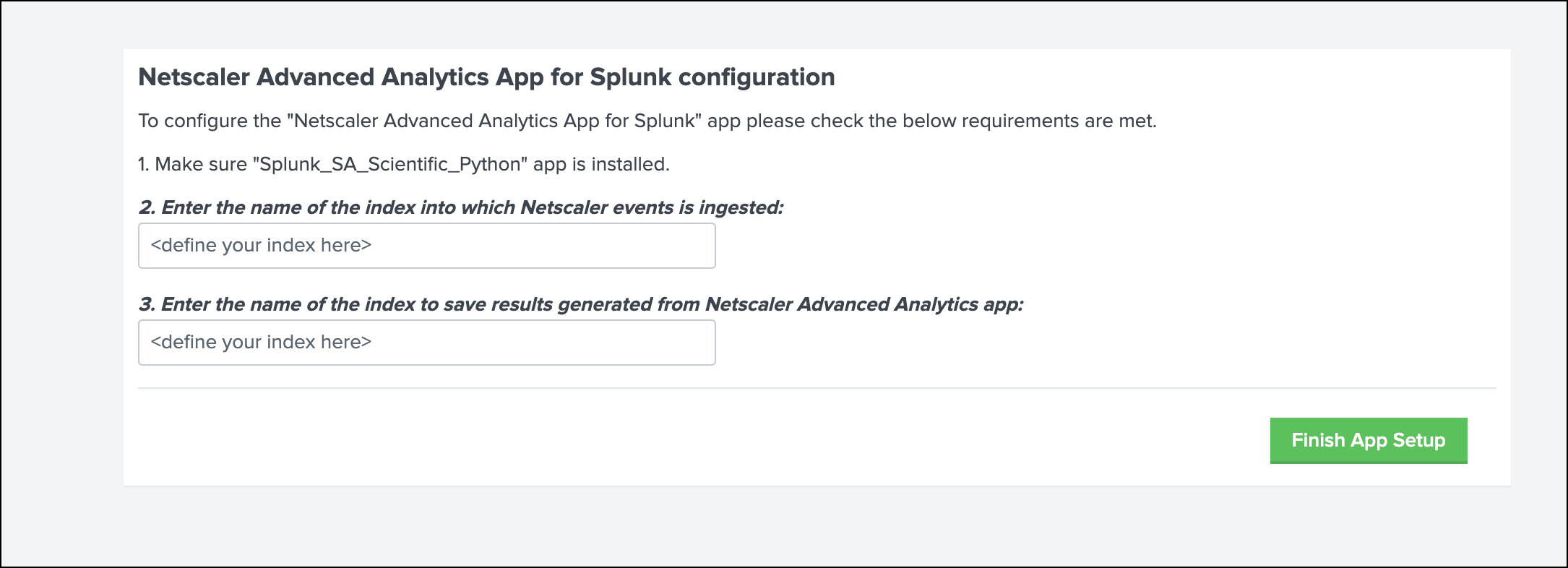
-
Cliquez sur Terminer la configuration de l’application.
- Une fois le téléchargement terminé, accédez à Applications et cliquez sur NetScaler Advanced Analytics.
Remarque :
il faut au moins 20 jours pour que les applications commencent à prévoir les anomalies.
Tableaux de bord d’analyse avancée NetScaler sur Splunk
Les informations analytiques avancées de NetScaler se composent de plusieurs tableaux de bord qui fournissent des données sur différents cas d’utilisation.
Transactions de téléchargement exceptionnellement importantes
Vous pouvez utiliser le tableau de bord des transactions de téléchargement exceptionnellement volumineuses pour analyser les transactions pour lesquelles des données anormalement élevées ont été téléchargées depuis les applications.
Exemple : si un attaquant parvient à s’introduire dans une application et tente de télécharger une base de données volumineuse contenant des informations sensibles, ce scénario est enregistré comme une anomalie dans le tableau de bord des transactions de téléchargement exceptionnellement volumineuses. À l’aide du tableau de bord, vous pouvez obtenir les détails de la transaction, tels que l’adresse IP du client, l’heure de l’événement, l’URL de la demande et l’agent utilisateur.
Vous pouvez filtrer les données en fonction des catégories suivantes :
- Heure
- Adresse IP NetScaler
- Nom de l’application
Pendant une période donnée, le tableau de bord affiche les principales adresses IP des clients, les principaux UserAgents et la principale URL présentant des anomalies. Vous pouvez approfondir l’anomalie en filtrant les données en fonction de l’adresse IP NetScaler et du nom de l’application.
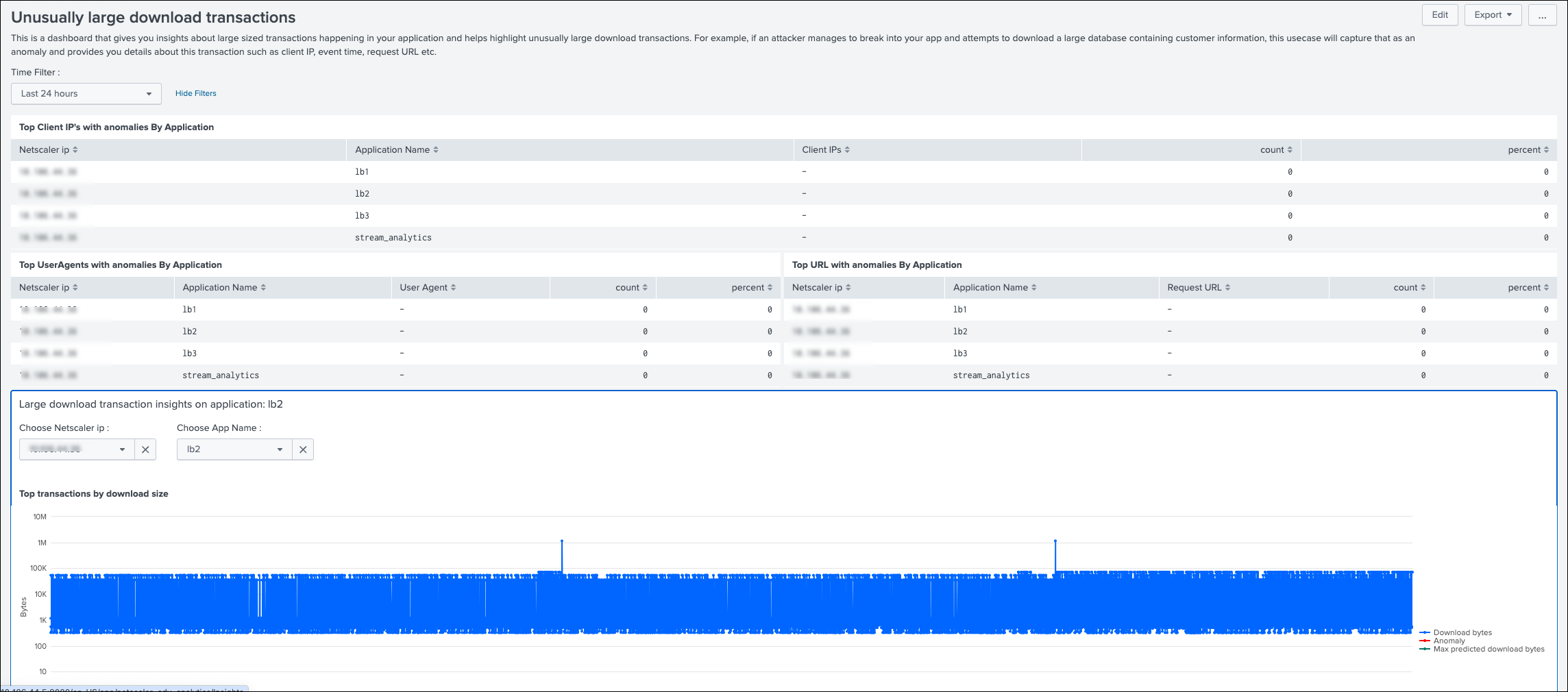
Pour une adresse IP NetScaler et un nom d’application sélectionnés, un graphique s’affiche qui montre toutes les transactions, y compris celles dont le volume de téléchargement est élevé. Le graphique contient le détail des octets téléchargés, le nombre maximum d’octets téléchargés prévus et les anomalies.
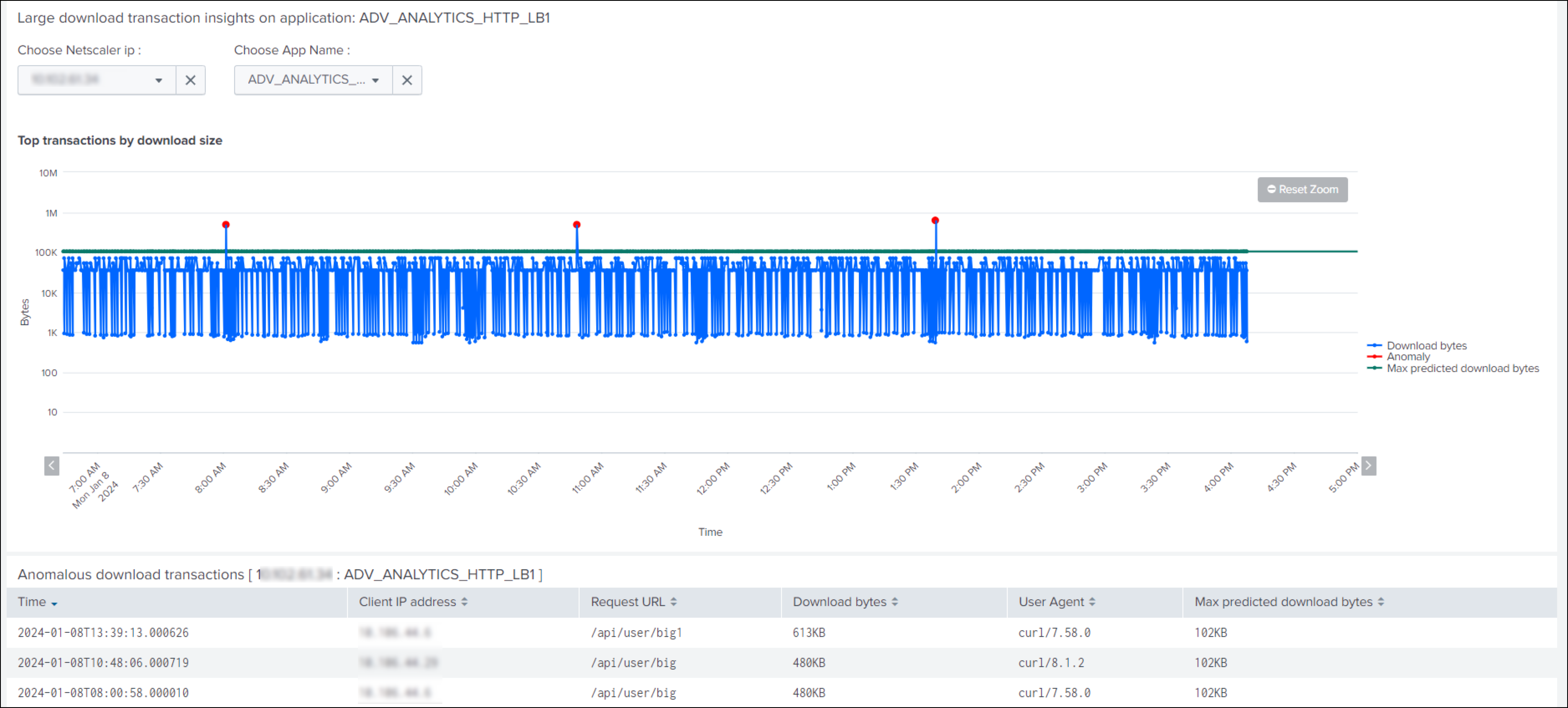
Vous pouvez exporter les données au format PDF, cloner le tableau de bord et définir le tableau de bord comme tableau de bord d’accueil.
Transactions de téléchargement exceptionnellement importantes
Vous pouvez utiliser le tableau de bord des transactions de téléchargement exceptionnellement importantes pour analyser les transactions dont le chargement de données vers l’application est anormalement élevé.
Exemple : si un attaquant parvient à s’introduire dans une application et tente de télécharger des fichiers volumineux dans l’espoir d’épuiser l’espace de stockage, ce scénario est signalé comme une anomalie dans le tableau de bord des transactions de téléchargement exceptionnellement volumineuses. À l’aide de ce tableau de bord, vous pouvez obtenir les détails de la transaction anormale, tels que l’adresse IP du client, l’heure de l’événement, l’URL de la demande et l’agent utilisateur.
Vous pouvez filtrer les données en fonction des catégories suivantes :
- Heure
- Adresse IP NetScaler
- Nom de l’application
Pendant une période donnée, le tableau de bord affiche les principales adresses IP des clients, les principaux agents utilisateurs et la principale URL présentant des anomalies. Vous pouvez approfondir l’anomalie en filtrant les données en fonction de l’adresse IP NetScaler et du nom de l’application.
Pour une adresse IP NetScaler et un nom d’application sélectionnés, un graphique s’affiche qui montre toutes les transactions, y compris celles dont la taille de téléchargement est élevée. Le graphique contient le détail des octets chargés, le nombre maximum d’octets chargés prévus et les anomalies.
Vous pouvez exporter les données au format PDF, cloner le tableau de bord et définir le tableau de bord comme tableau de bord d’accueil.
Augmentation du trafic - volume de téléchargements
Vous pouvez utiliser le tableau de bord Surtension du trafic - volume de téléchargement pour analyser les scénarios anormaux de téléchargement de données depuis l’application via des robots. Le tableau de bord indique s’il y a une augmentation inhabituelle du taux de téléchargement.
Exemple : si un utilisateur ou un bot tente de télécharger un volume important de données plus rapidement que le taux de téléchargement habituel, ce scénario est considéré comme une augmentation du trafic et signalé comme une anomalie. Sachez que la moyenne des données téléchargées par jour est de 500 Mo et que si un bot essaie de télécharger 2 Go de données, ce scénario est considéré comme un volume de données de téléchargement anormalement élevé.
Vous pouvez filtrer les données en fonction des catégories suivantes :
- Heure
- Adresse IP NetScaler
- Nom de l’application
Pendant une période donnée, le tableau de bord affiche la liste des adresses IP NetScaler et des noms d’applications qui ont signalé des anomalies. Vous pouvez approfondir l’anomalie en filtrant les données en fonction de l’adresse IP NetScaler et du nom de l’application.
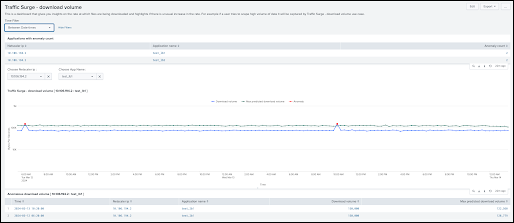
Pour une adresse IP NetScaler et un nom d’application sélectionnés, un graphique s’affiche qui montre le téléchargement de données, le téléchargement de données maximal prévu et les anomalies.
Vous pouvez exporter les données au format PDF, cloner le tableau de bord et définir le tableau de bord comme tableau de bord d’accueil.
Augmentation du trafic - taux de demandes
Vous pouvez utiliser le tableau de bord Surtension du trafic - taux de demandes pour analyser les taux de demandes inhabituels reçus par une application. Vous pouvez contrôler le trafic entrant et sortant depuis ou vers une application. Une attaque de bot peut effectuer un taux de requête élevé inhabituel.
Exemple : si vous configurez une application pour autoriser 100 requêtes par minute et si vous observez 350 requêtes par minute, ce scénario est considéré comme une possible attaque de bot et signalé comme une anomalie.
Vous pouvez filtrer les données en fonction des catégories suivantes :
- Heure
- Adresse IP NetScaler
- Nom de l’application
Vous pouvez approfondir l’anomalie en filtrant les données en fonction de l’adresse IP NetScaler et du nom de l’application.
Pour une adresse IP NetScaler et un nom d’application sélectionnés, un graphique s’affiche qui indique le taux de demandes, le taux de demandes maximal prévu et les anomalies.
Vous pouvez exporter les données au format PDF, cloner le tableau de bord et définir le tableau de bord comme tableau de bord d’accueil.
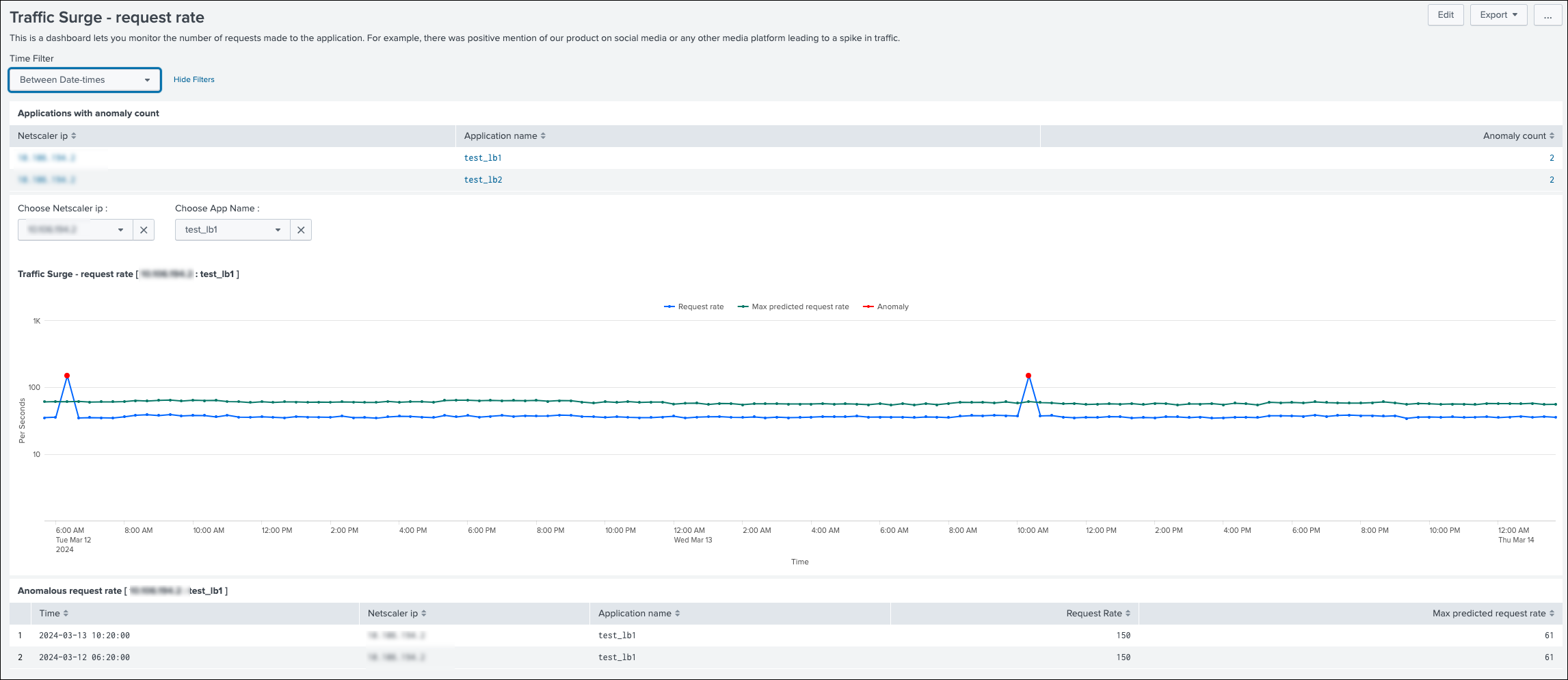
Latence anormale du serveur
Vous pouvez utiliser le tableau de bord de latence anormale des serveurs pour obtenir une visibilité en temps réel sur les mesures de latence des serveurs et également pour détecter les écarts inhabituels en matière de latence des serveurs. Le tableau de bord met en évidence les modèles de latence anormaux, permet une investigation proactive et aide à résoudre les problèmes.
Vous pouvez filtrer les données en fonction des catégories suivantes :
- Heure
- Adresse IP NetScaler
- Nom du service
Vous pouvez approfondir l’anomalie en filtrant les données en fonction de l’adresse IP et du nom du service NetScaler.
Pour une adresse IP et un nom de service NetScaler sélectionnés, un graphique indiquant le délai du serveur s’affiche.
Le graphique affiche la latence, la latence maximale prévue et les anomalies.
Vous pouvez exporter les données au format PDF, cloner le tableau de bord et définir le tableau de bord comme tableau de bord d’accueil.
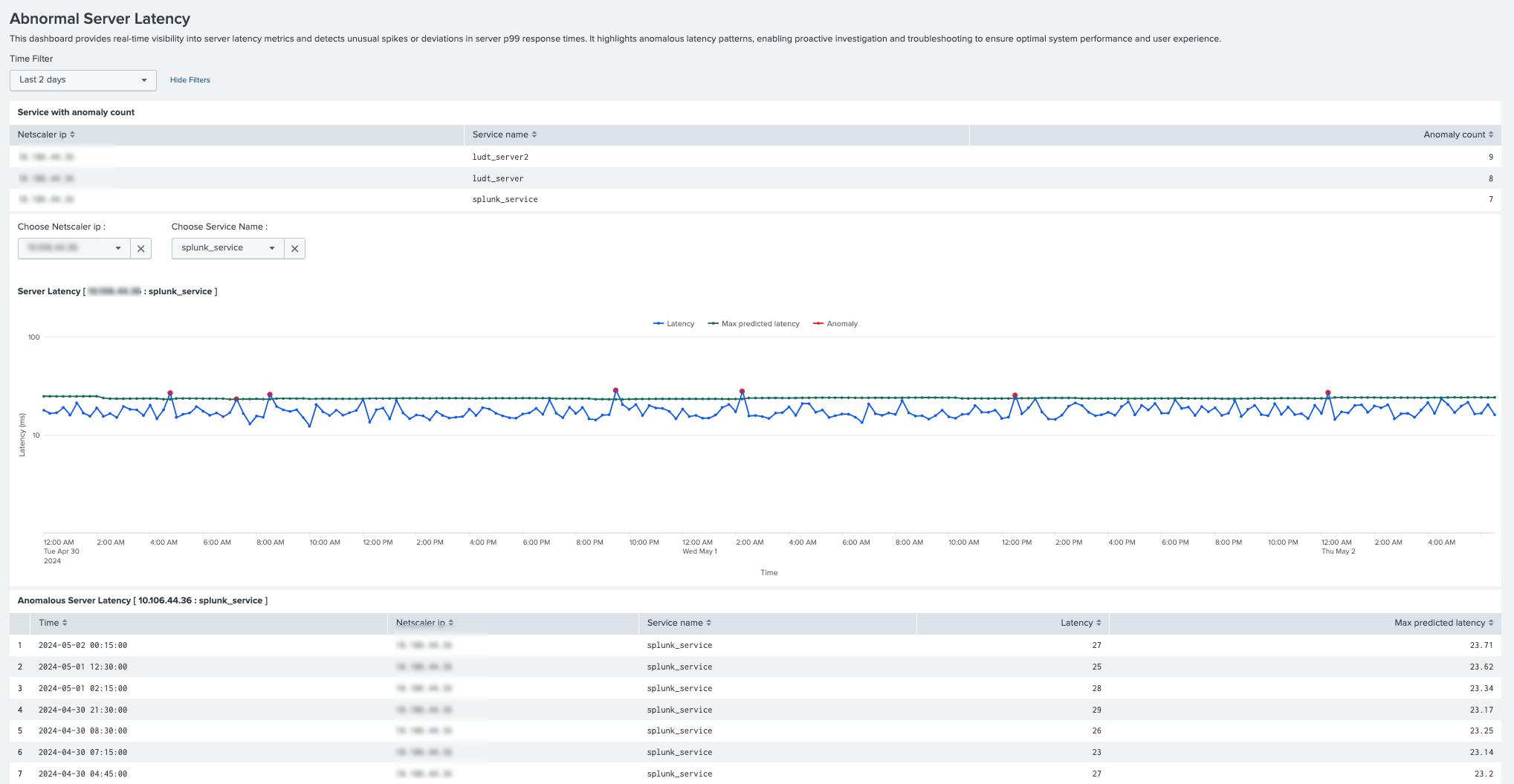
Partager
Partager
This Preview product documentation is Cloud Software Group Confidential.
You agree to hold this documentation confidential pursuant to the terms of your Cloud Software Group Beta/Tech Preview Agreement.
The development, release and timing of any features or functionality described in the Preview documentation remains at our sole discretion and are subject to change without notice or consultation.
The documentation is for informational purposes only and is not a commitment, promise or legal obligation to deliver any material, code or functionality and should not be relied upon in making Cloud Software Group product purchase decisions.
If you do not agree, select I DO NOT AGREE to exit.